CÓMO USAR CLUBHOUSE: Una guía paso a paso
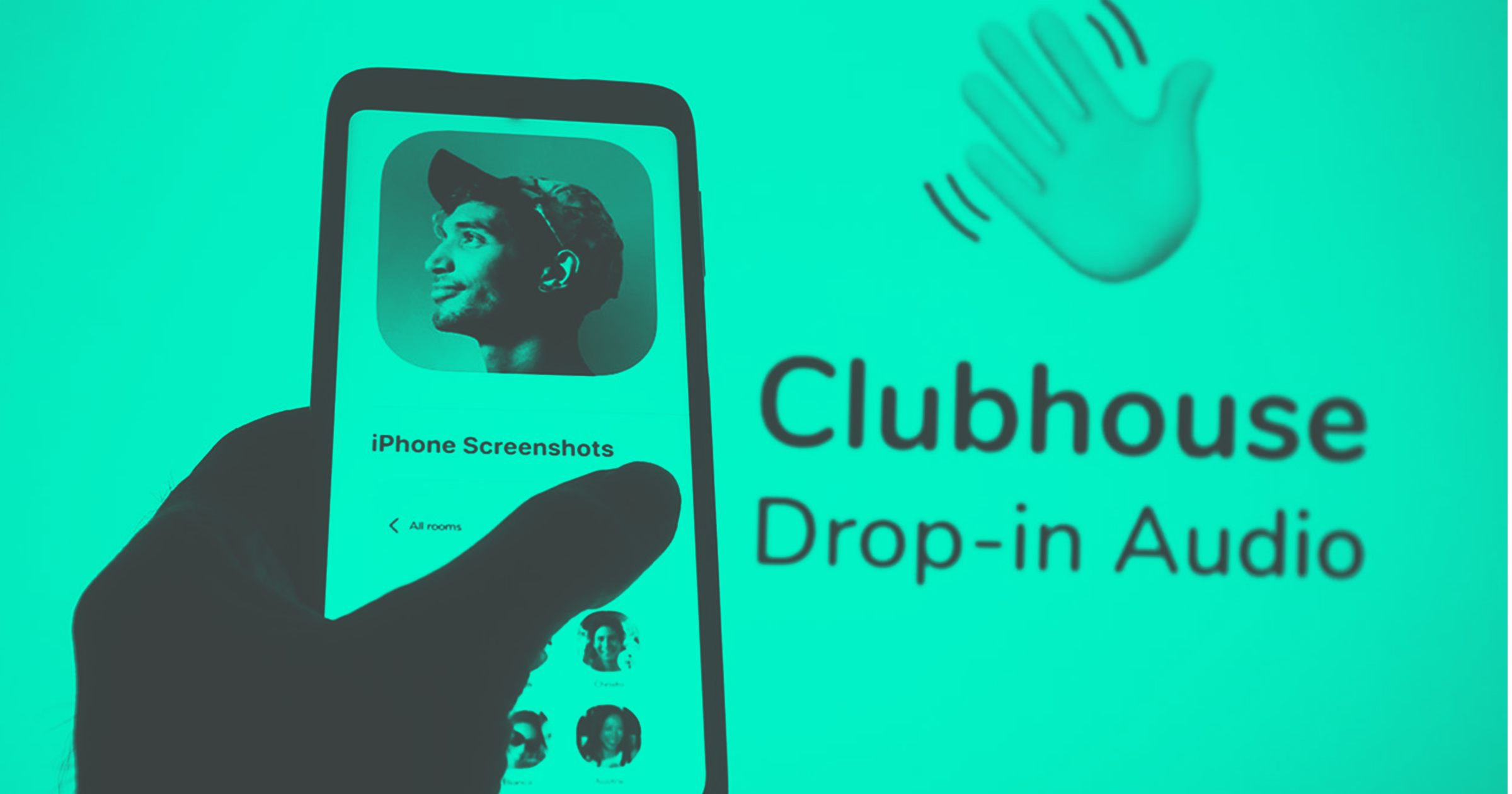
Recientemente, Clubhouse, una app de redes sociales de audio a la que sólo se puede acceder por invitación, ha alcanzado niveles virales de notoriedad.
En pocas semanas, Clubhouse, que permite a sus miembros organizar y participar en rooms de chat de audio, ha pasado de 600.000 a 10 millones de usuarios activos, ha obtenido una valoración de 100 millones de dólares y ha acogido a algunos de los principales líderes de opinión del mundo.
Debido a la creciente notoriedad de Clubhouse, su popularidad y su interfaz de estilo de chat, las marcas interesadas en crear comunidades sienten cada vez más curiosidad por saber cómo podrían utilizarlo en sus estrategias de marketing.
Sin embargo, como Clubhouse sigue siendo un servicio de invitación y no está disponible para los usuarios de Android, muchos profesionales del marketing se están conectando apenas por primera vez. Y, como ocurre con cualquier otra aplicación de redes sociales, conocer todas las funciones de Clubhouse -y tratar de ponerse al día con sus primeros usuarios- puede resultar un poco abrumador.
Si acabas de recibir tu invitación a Clubhouse -o quieres estar preparado para usar la aplicación cuando lo hagas- lee esta guía para aprender a configurar tu cuenta, seguir a otros y asistir o ser anfitrión de tus primeros chats de audio (también conocidos como "salas" o "rooms").
Cómo usar Clubhouse
-
Busca y acepta una invitación.
-
Elige temas de interés y sigue a otros usuarios.
-
Configura tu perfil.
-
Paséate por la página de inicio.
-
Utiliza la página Explorar para encontrar más usuarios, clubes y rooms.
-
Únete a los clubes.
-
Crea un club.
-
Entra en un room.
-
Pide la palabra.
-
Agrega amigos a un room.
-
Abandona un room.
-
Ver los próximos rooms.
-
Invitar a amigos.
1. Busca y acepta una invitación.
Por el momento, Clubhouse sigue siendo un servicio de invitación y sólo está disponible para los usuarios de iPhone. Por suerte, debido a su creciente audiencia, puede que tengas un amigo o colega que ya esté en ella y esté dispuesto a darte una de sus invitaciones.
Si no estás seguro de conocer a alguien en Clubhouse, puedes registrarte para obtener una cuenta en la app. Una vez que hayas configurado un perfil básico, proporcionado tu información de contacto y seleccionado algunos temas que te interesan (como te cuento en el paso 2), verás una pantalla que dice que te has unido a la lista de espera.
A partir de ahí, los contactos que estén en Clubhouse recibirán una notificación de que te has unido a la lista de espera y podrán darte una invitación para que pases a ser usuario completo. Este es un texto que recibí de Clubhouse cuando mi amigo de para invitarme a unirme a la red social.
Cuando recibas una invitación de alguien, asegúrate de registrarte con el número de teléfono al que te enviaron la invitación; de lo contrario, la app podría no registrar que eres el mismo contacto.
Cuando te registres, se te pedirá que añadas una dirección de correo electrónico. También tendrás que elegir una foto, un nombre de usuario y una contraseña. También puedes conectar tu Twitter para que el mismo nombre de usuario, la foto y la información del perfil se copien hacia Clubhouse.
2. Elige temas de interés y sigue a otros usuarios.
Después de dar tu información básica durante el registro, también puedes elegir los temas que más te interesan de una larga lista para ayudar a personalizar el contenido que la aplicación te sugerirá.

A continuación, Clubhouse te pedirá que accedas a tus contactos y utilizará tus preferencias de temas para sugerirte tanto personas que podrías conocer como personas influyentes a las que te interesaría seguir.
Si no quieres seleccionar ningún tema ni seguir a ninguna persona todavía, no pasa nada. Puedes hacer todas estas cosas más adelante.
3. Configura tu perfil.
Si no has vinculado tu cuenta de Clubhouse a Twitter para que se genere automáticamente un perfil, puedes configurarlo añadiendo o cambiando tu foto y escribiendo una descripción que indique quien eres, tus intereses, empresas para las que trabajas o sectores.
Aunque no estamos seguros de que la descripción de tu perfil optimice tu página para la función de búsqueda de la aplicación, será útil para que los posibles seguidores la vean cuando decidan seguirte o no.
Por último, puedes completar tu perfil vinculando Twitter e Instagram. Una vez hecho esto, los iconos de Twitter e Instagram vinculados a tus perfiles en esos canales aparecerán debajo de tu descripción.
Aquí tienes un gran ejemplo de perfil de Cassy Isabella, una destacada influencer, empresaria y experta en viajes en la plataforma:

4. Navega por la página de inicio
Una vez que estés preparado, empieza a explorar. El primer lugar que debes visitar es la página de inicio de Clubhouse. Aunque no hay un icono para ella, puedes acceder a ella pulsando el botón de retroceso en la esquina superior izquierda de cualquier otra página de la aplicación.

5. Utiliza la página Explorar para encontrar otros usuarios, clubes y rooms.
¿No te interesa lo que ves en tu página de inicio? Toca el icono de la lupa para ver la página Explorar de Clubhouse.
Desde allí, puedes obtener sugerencias de personas a las que seguir y hacer click en determinados temas para ver rooms, personas o clubes en curso relacionados con ellos.

También puedes utilizar la función de búsqueda de esta pestaña para buscar usuarios o clubes concretos, de lo que hablaremos en el siguiente paso.
6. Únete a los clubes.
Los clubes son grupos de usuarios interesados en los mismos temas específicos, similares a la función de Grupos de Facebook o LinkedIn. Una vez que te unes a un club, puedes ver las notificaciones de los rooms organizadas por él. También puedes utilizar los clubes para encontrar o conectar con usuarios de Clubhouse que tengan intereses similares.
Para encontrar clubes, puedes buscar en la pestaña Explorar o tocar su barra de búsqueda, seleccionar clubes y buscar un tema, como hice con "Growth Marketing" a continuación:

Puedes unirte a un club yendo a su página de perfil y haciendo click "Seguir". Una vez hecho esto, recibirás una notificación cada vez que sus administradores lancen un room.

¿Ya no te interesa un club al que te has unido? Para dejarlo, sólo tienes que ir a la página del club y tocar el botón "Seguir". Esto hará que ya no sigas a ese club y el botón volverá a decir sólo "Seguir".
7. Crear un club.
Una vez que hayas sido anfitrión de tres discusiones, o rooms, en Clubhouse, puedes empezar a solicitar clubes. Para ello, ve a tu perfil y toca el engrane ⚙️ en la esquina superior derecha para llegar a tu configuración.
Desde la página de configuración, haz click en la página de preguntas frecuentes de Clubhouse, o en este enlace del Centro de Conocimiento de Clubhouse, donde encontrarás las reglas del club y las instrucciones de solicitud, así como un enlace de solicitud de club.
Una vez que Clubhouse apruebe el Club, verás una notificación de la aplicación y tendrás la posibilidad de editar el perfil del club y lanzar rooms en nombre del Club.
Algo importante a tener en cuenta es que el equipo de la Casa Club aprueba manualmente las solicitudes de los clubes. Debido a la popularidad de los clubes, la empresa sólo permite un club por usuario en este momento. Esto significa que debes estar seguro del club que solicitas ya que podría ser el único que manejes en el futuro.
8. Entra en un Room.
Cuando veas un room, o chat de audio, al que quieras unirte (o "dejarte caer" en el), todo lo que tienes que hacer es tocarlo para empezar a escuchar. Al entrar en un room, se te silenciará automáticamente como oyente. También verás a los ponentes y moderadores del room en la parte superior de la pantalla.
El área de la pantalla donde destacan los ponentes activos se le conoce "el escenario" o "the stage".

Debajo del "escenario", verás los asistentes a los que siguen los ponentes bajo la leyenda "Seguidos por los ponentes", y una lista de asistentes generales bajo "Otros en la sala". Todos los asistentes que no están en el escenario están silenciados y no pueden hablar a menos que sean llevados al escenario.
Si ves un emoji de fiesta (o 🎉) en la imagen de alguien, significa que es nuevo en Clubhouse.
9. Pide la palabra.
¿Quieres hablar? Pulsa el icono de la mano en la parte inferior derecha para que te añadan a la lista de solicitudes de oradores.

Cuando levantes la mano, el moderador será notificado de tu petición de palabra y podrá anular el silencio o simplemente ignorarte.
Si un moderador te quita el silencio hará que tu nombre y tu icono pasen al escenario, y puedas formular tu pregunta o diálogo, te recomendamos mantenerte dentro del tema con los puntos que agregues. También debes evitar acaparar el micrófono, dejar que los demás tengan tiempo para hablar y seguir las normas de la sala que hayan dado los moderadores. Esto te ayudará a mantenerte marcado como orador el mayor tiempo posible.
Cuando entres en las salas y levantes la mano, ten en cuenta que es posible que otros cientos de usuarios también pidan la palabra. Si te ignoran, no te ofendas, ya que un moderador sólo puede permitir a un número determinado de personas subir al escenario antes de perder el control de la conversación.
10. Agrega amigos a un room.
¿Te gusta la sala que estás escuchando y quieres que tus amigos también escuchen la discusión? Pulsa el botón "+" en la navegación inferior de una sala para seleccionar y añadir seguidores.
11. Abandona un room.
Debido a la forma en que está construida Clubhouse, los rooms con múltiples moderadores pueden durar horas - o incluso días, por lo que no hay que avergonzarse de dejar una antes de que termine. Para ello, sólo tienes que tocar "Abandonar Silenciosamente".
Si quieres navegar un poco más por la app sin apagar el audio, también puedes tocar "Todos los rooms" en la parte superior de la pantalla para minimizar en el que estás para recorrer otras pantallas.
Si pulsas en otra discusión, saldrás de la sala minimizada automáticamente para no escuchar dos discusiones a la vez.
12. Ver los próximos rooms.
¿No tienes tiempo para escuchar un room ahora mismo, pero quieres explorar Clubhouse más tarde? Toca el icono del calendario para ver las próximas sugerencias de rooms.

Si ves un room que te interesa, toca el símbolo de notificación que aparece en ella para recibir una alerta en el teléfono cuando comience el evento.
Al tocar el room programado, también puedes compartirlo en las redes sociales o agregar un recordatorio a tu calendario.
13. Invita a tus amigos.
Cuando abrí mi cuenta de Clubhouse, yo y muchos de mis amigos sólo recibimos dos invitaciones. Luego, unos dos o tres días después, recibí tres más. Aunque no está claro si todo el mundo empieza o sigue recibiendo la misma cantidad de invitaciones, es probable que recibas al menos dos para empezar.
Si tienes un contacto telefónico que está deseando unirse a Clubhouse, toca el icono que parece una invitación abierta para buscar e invitar a alguien de tu lista de contactos.

Una vez que invites a alguien, debería recibir un mensaje con instrucciones para unirse, similar al que he mostrado en el primer paso de esta lista.
Además, en su perfil le indicará que lo has invitado a unirse a Clubhouse, lo que podría ayudar a sus amigos o seguidores a encontrarte más adelante.
No te pierdas: Cómo empezar un room en Clubhouse.
 Basado en el artículo de Pamela Bump.
Basado en el artículo de Pamela Bump.
